
时间:2021-08-09 15:59:48 来源:www.win10xitong.com 作者:win10
随着win10系统不断的更新升级,到现在已经非常稳定了,但仍然还是要遇到Win10拨号上网的问题。Win10拨号上网问题对于很多新手来说就不太容易自己解决,大部分时候都会去求助别人,那这次我们可不可以自己学着解决一下Win10拨号上网的问题呢?这当然是可以的并且其实很简单的。我们其实只需要这样操作:1、按Win+i打开系统设置界面,点击其中的"网络和Internet"选项;2、点击左侧的"拨号"选项,然后点击右侧的"设置新连接"即可很容易的处理好了。简单的一个概要可能很多用户还是没有明白,下面我们就具体说说Win10拨号上网的解决方法。
推荐系统下载:系统之家Win10专业版
1.按Win i打开系统设置界面,点击“网络和互联网”选项;
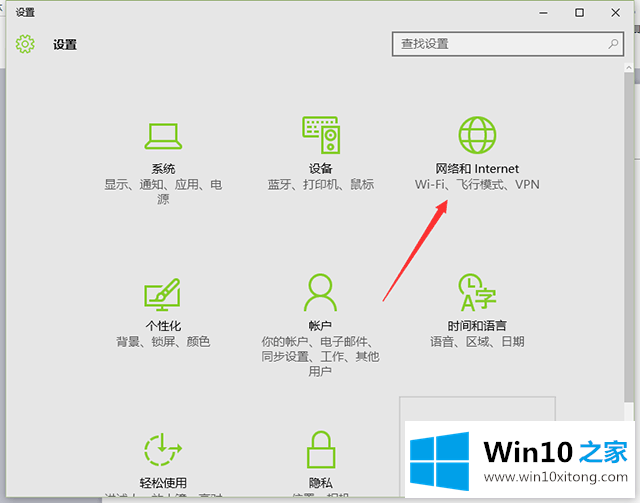
2.单击左侧的“拨号”选项,然后单击右侧的“设置新连接”;
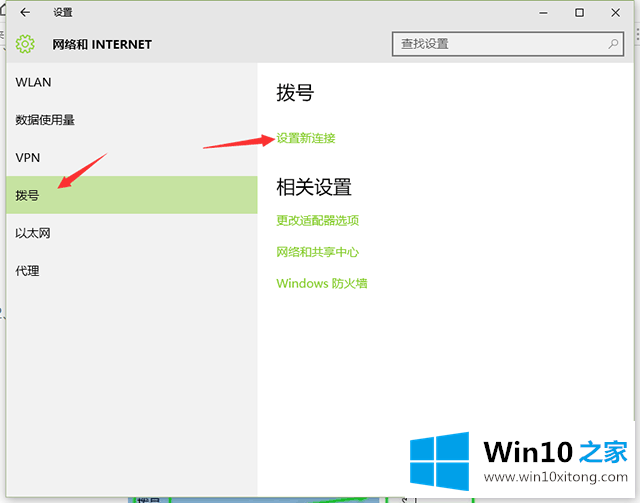
3.单击“连接到互联网”;
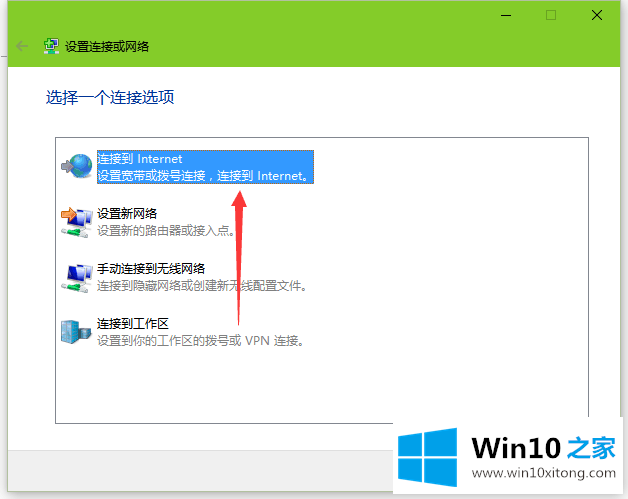
4.单击“设置新连接”;
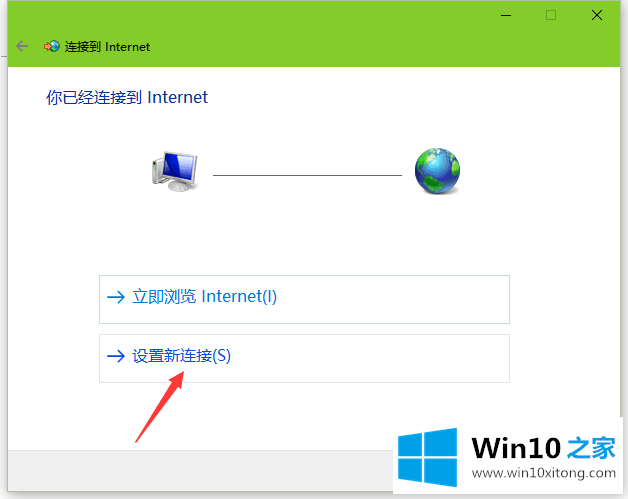
5.单击“PPPoE”;
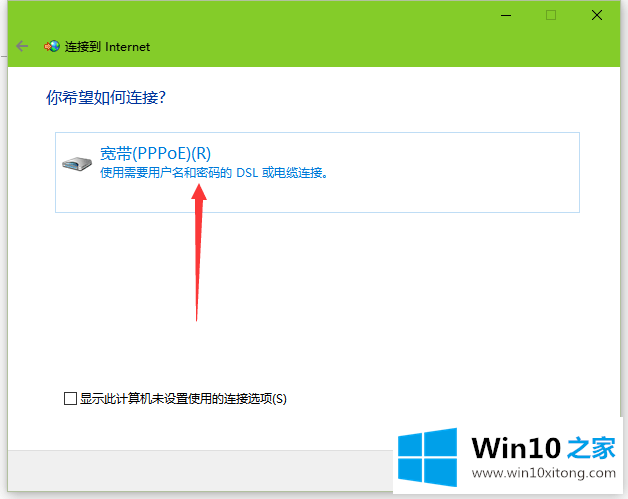
6.输入运营商提供的互联网用户名和密码,点击“连接”,勾选“记住此密码”,下次连接时无需输入密码。
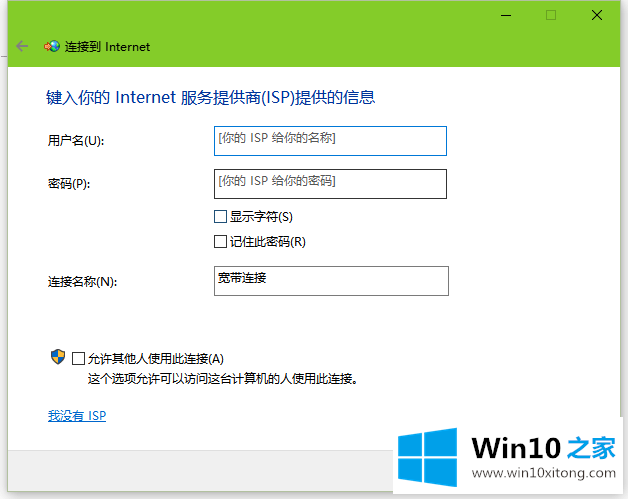
有关Win10拨号上网的解决方法的内容就全部在上文了,要是顺利的帮助你把这个Win10拨号上网的问题处理好了,希望你继续支持本站,如果有什么意见,可以给小编留言,谢谢大家。